- Szerző Jason Gerald [email protected].
- Public 2023-12-16 11:17.
- Utoljára módosítva 2025-01-23 12:19.
Ez a wikiHow megtanítja, hogyan kapcsolhatja ki a képernyőzárat Android -telefonján, hogy ne kelljen megadnia PIN -kódját vagy mintajelszavát.
Lépés
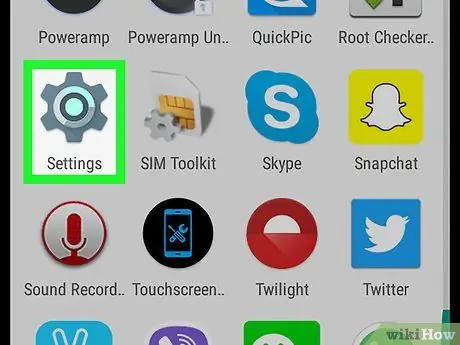
1. lépés: Nyissa meg az Android telefon beállításait
Keresés ikon
a főképernyőn vagy az alkalmazáslistában
Bárki hozzáférhet a telefonjához, ha nyitva hagyja a telefont. Kérjük, kapcsolja ki a képernyőzárat, ha tisztában van a kockázatokkal
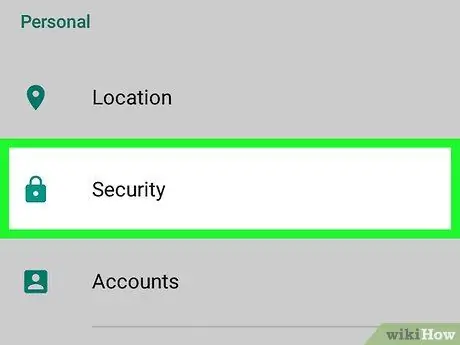
2. lépés. Görgessen le, és érintse meg a Képernyőzár lehetőséget
Ezt a menüt a „Személyes” részben találja.
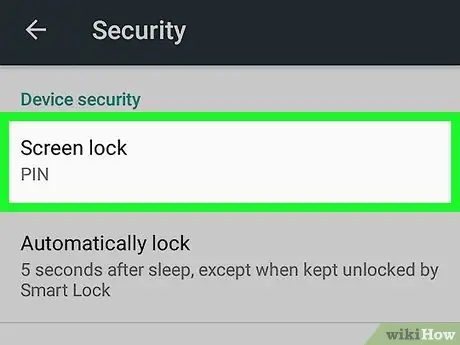
3. lépés. Koppintson a Képernyőzár elemre
Ez a lehetőség általában a „Telefonbiztonság” menü első lehetősége. Mielőtt továbblépne a következő menübe, adja meg a PIN -kódot vagy a mintajelszót, ha van ilyen.
Ha nem találja ezt az opciót, görgessen le ismét, és koppintson kétszer a „Nincs” elemre. Ezt követően a képernyőzár már nem lesz aktív. Meg kell adnia a jelszavát vagy a minta jelszavát, ha már rendelkezett ilyennel
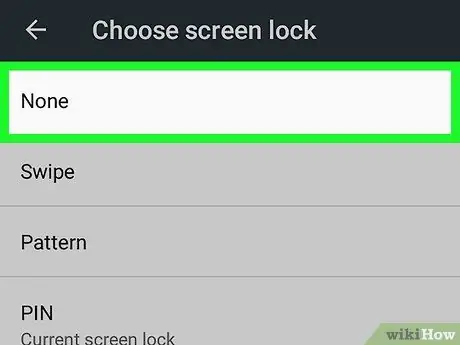
4. lépés: Koppintson a Nincs lehetőségre
Megjelenik egy figyelmeztető menü. A képernyőzár kikapcsolása előtt feltétlenül olvassa el figyelmesen.
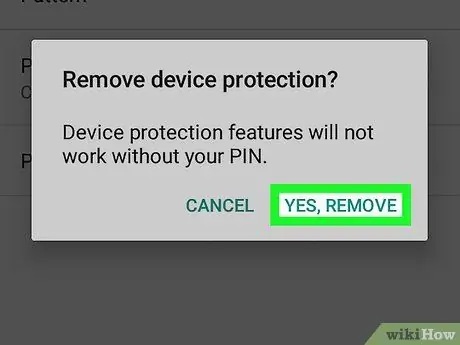
5. lépés. Koppintson az Igen, távolítsa el
Ezt követően nem kell újra megadnia jelszavát a telefon feloldásához.






